
圖層的應用
AutoCAD的圖層非常重要,充分利用圖層的功能可以提高制圖的速度及修改的靈活性。
AutoCAD的圖層集成了顏色、線型、線寬、打印樣式及狀態。通過不同的圖層名稱設置各不同的樣式以方便制圖過程中對不同樣式的引用。它就如Words中的樣式(Words的樣式集成了字型、段落格式等)。
在實際的工程制圖中,中心線必須使用點劃線,不可見的輪廓用的是虛線,輪廓線用的是粗實線,標注線用的是細實線,在些輔助線不必進行打印,還有,在圖形中為區別不同的用途的線,一般都采用不同顏色來區分。這些都必須去設置對象的相應屬性。如果你將不同的設置做為圖層保存起來,你就可以通過更換當前圖層以使所繪制的對象產生與當前圖層設置相同的樣式。由于AutoCAD不象Words可順序,所以圖層的設置顯得更加重要。在明經模板圖中,你如果要繪制產品的輪廓經,你就可以更換到第7層,則所繪制出的對象為白色粗實線,如繪制中心線則可轉換到第1層,則所繪制出的對象為紅色細點劃線,進行標注尺寸時,轉換到第3層就可以,所標注出來的尺寸就為綠色比較細實線,這樣就非常方便,也一目了然。關于圖層的設置方法,你可查看“圖層的設置”,如果要下載本站提供的模板圖,請進入“下載中心”的“相關資源”。 利用圖層的三種狀態(關閉、凍結和鎖定)可方便圖形的繪制及修改。如在填充陰影線時你可關閉或凍結中心線層及虛線層,則填充區域可一次點中。在標注尺寸時,你可關閉或陰影線層,以防止因太多對象而捕捉出錯。如果你想復制零件但又不想復制其標注尺寸,你可將標注層關閉,再進行復制。這些都可以大大提高制圖的效率。
制圖時,你也可設置一個輔助的圖層,在制圖過程中,該圖層是可見的,但又不希望它被打印出來,則可以選擇其打印狀態為不打印(R14版中你必須關閉圖層才能達到不打印該圖層)。
對于初學者,一定要學好圖層的設置及應用,這樣就不必為每一新增的對象設置其屬性,也方便圖形的組織和管理。
AutoCAD的圖層集成了顏色、線型、線寬、打印樣式及狀態。通過不同的圖層名稱設置各不同的樣式以方便制圖過程中對不同樣式的引用。它就如Words中的樣式(Words的樣式集成了字型、段落格式等)。
在實際的工程制圖中,中心線必須使用點劃線,不可見的輪廓用的是虛線,輪廓線用的是粗實線,標注線用的是細實線,在些輔助線不必進行打印,還有,在圖形中為區別不同的用途的線,一般都采用不同顏色來區分。這些都必須去設置對象的相應屬性。如果你將不同的設置做為圖層保存起來,你就可以通過更換當前圖層以使所繪制的對象產生與當前圖層設置相同的樣式。由于AutoCAD不象Words可順序,所以圖層的設置顯得更加重要。在明經模板圖中,你如果要繪制產品的輪廓經,你就可以更換到第7層,則所繪制出的對象為白色粗實線,如繪制中心線則可轉換到第1層,則所繪制出的對象為紅色細點劃線,進行標注尺寸時,轉換到第3層就可以,所標注出來的尺寸就為綠色比較細實線,這樣就非常方便,也一目了然。關于圖層的設置方法,你可查看“圖層的設置”,如果要下載本站提供的模板圖,請進入“下載中心”的“相關資源”。 利用圖層的三種狀態(關閉、凍結和鎖定)可方便圖形的繪制及修改。如在填充陰影線時你可關閉或凍結中心線層及虛線層,則填充區域可一次點中。在標注尺寸時,你可關閉或陰影線層,以防止因太多對象而捕捉出錯。如果你想復制零件但又不想復制其標注尺寸,你可將標注層關閉,再進行復制。這些都可以大大提高制圖的效率。
制圖時,你也可設置一個輔助的圖層,在制圖過程中,該圖層是可見的,但又不希望它被打印出來,則可以選擇其打印狀態為不打印(R14版中你必須關閉圖層才能達到不打印該圖層)。
對于初學者,一定要學好圖層的設置及應用,這樣就不必為每一新增的對象設置其屬性,也方便圖形的組織和管理。
站內搜索
聯系我們
地址: 浙江省.寧波市鄞州區寧姜公路(九曲小區二期旁)
郵編: 315040
聯系人: 盛立峰
電話: 0574-87139378
傳真: 0574-87139378
手機: 13867861670
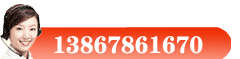
Copyright ?2004-2025 寧波市鄞州首南恒宇激光雕刻廠 All Rights Reserved.
地址: 浙江省.寧波市鄞州區寧姜公路(九曲小區二期旁) 郵編: 315040 聯系人: 盛立峰
電話: 0574-87139378 傳真: 0574-87139378 手機: 13867861670


